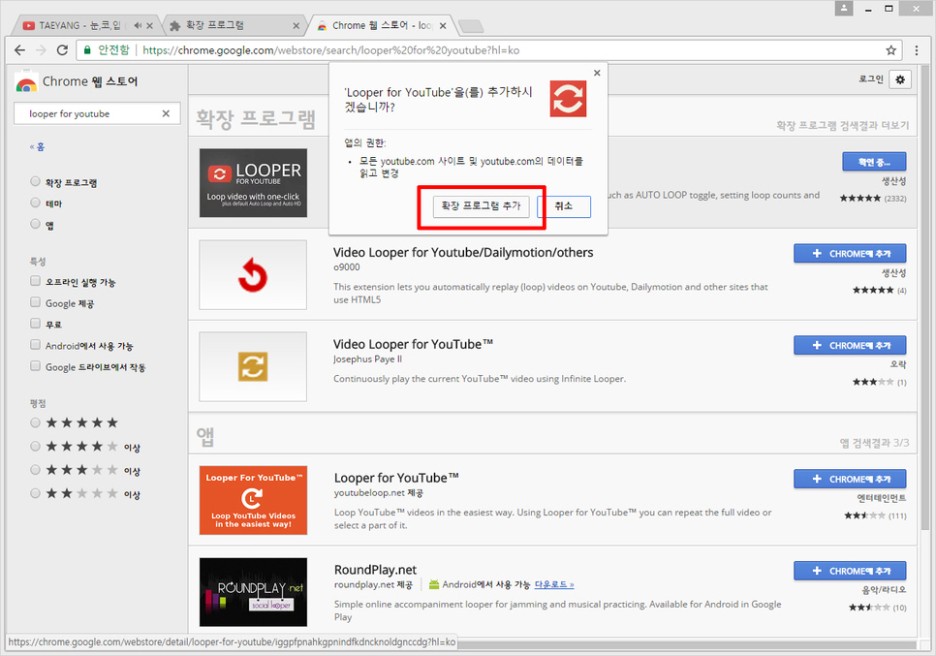안녕하세요. 오늘은 넷플릭스를 활용해서 영어회화를 할 수 있는 방법을 소개해드릴까 합니다. 우선 영어회화를 활용하기 위해서 필요한 것이 ① 영상 ② 자막 ③ 반복구간 재생 이라고 생각합니다. 이러한 재료 중 ①, ②은 넷플릭스를 활용하면 어느 정도 해결된다고 생각합니다. 제가 소개해드릴 방법은 ③ 반복구간 재생을 활용하는 방법입니다.
넷플릭스 반복구간 설정 및 자막설정
1. Chrome에서 Language Learning with Netflix 및 NflxMultiSubs 설치
- 크롬의 확장프로그램을 통해서 반복재생구간을 설정하는 프로그램을 사용할 수 있습니다. 그리고 한글자막 및 영어자막을 동시에 띄우실 수 있습니다.










2. 설치 후 Language Learning with Netflix 및 NflxMultiSubs 사용법








넷플릭스 무료 한달 이용권 활용하기
앞으로 시간이 될지 모르겠지만, 넷플릭스 무료 한달 이용권을 통해서 한달 동안 영어 쉐도윙을 익혀서 실력이 얼마나 늘지 컨텐츠를 진행해보려고 합니다. 혹시 저보다 먼저 시작하신 분이 있으시거나 경험이 있으시면 댓글에 공유부탁드립니다.
한달 동안의 과정을 영상을 통해서 남긴다면 기록도 남고 자기점검도 될거 같습니다. 하루 하루 최소 30분 이상씩 짧은 기록남기는 것이 목표이고 다음으로는 외국인과 대화가 어느 정도 가능할지도 궁금합니다.
'PEKKI English > Speaking' 카테고리의 다른 글
| 유튜브 활용해서 무료로 영어회화 쉐도잉하는 방법 (0) | 2020.03.12 |
|---|